记录一次使用virtualbox和vagrant在centos环境下安装docker以及解决tomcat镜像404的问题
Posted vicunà_
tags:
篇首语:本文由小常识网(cha138.com)小编为大家整理,主要介绍了记录一次使用virtualbox和vagrant在centos环境下安装docker以及解决tomcat镜像404的问题相关的知识,希望对你有一定的参考价值。
一、搭建centos7的环境
1、初始化一份Vagrantfile文件
命令
mkdir centos7
cd centos7
vagrant init
2、进入到Vagrantfile文件的目录下
命令
cd centos7
图解

3、启动vagrant
命令
vagrant up
图解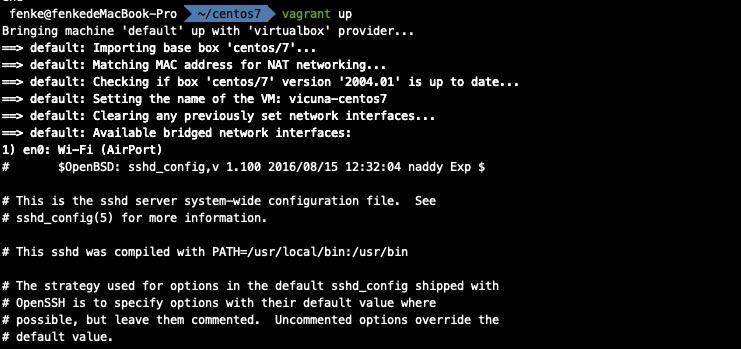
在启动的过程中可能会让你选择网卡,如上图的
1) en0,因为我用的是Wi-Fi所以我选择的是1.
4、查看vagrant的状态
命令
vagrant status
图解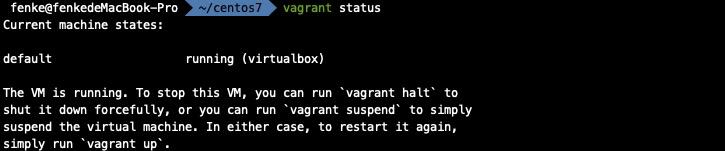
5、进入centos7
命令
vagrant ssh
图解
6、切换到root权限下
命令
sudo -i
图解
7、修改密码使用终端连接
命令
vi /etc/ssh/sshd_config # 修改PasswordAuthentication yes
passwd # 修改密码,要输入两次
systemctl restart sshd # 重启sshd服务,让修改的生效
二、安装docker环境
1、卸载之前的docker
命令
sudo yum remove docker \\
docker-client \\
docker-client-latest \\
docker-common \\
docker-latest \\
docker-latest-logrotate \\
docker-logrotate \\
docker-engine
图解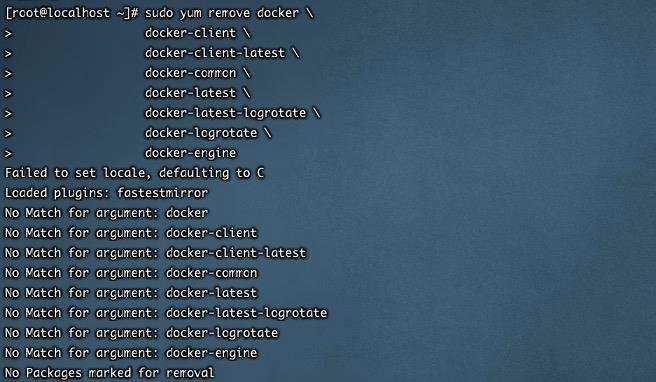
2、安装必要的依赖
命令
sudo yum install -y yum-utils \\
device-mapper-persistent-data \\
lvm2
图解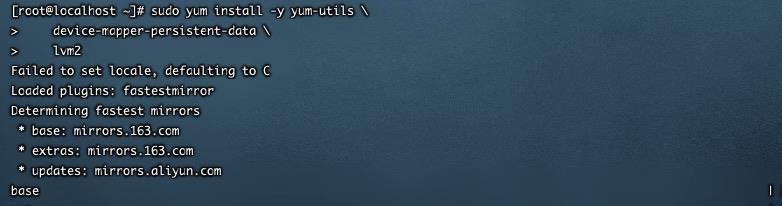
3、设置docker仓库
命令
sudo yum-config-manager \\
--add-repo \\
https://download.docker.com/linux/centos/docker-ce.repo
图解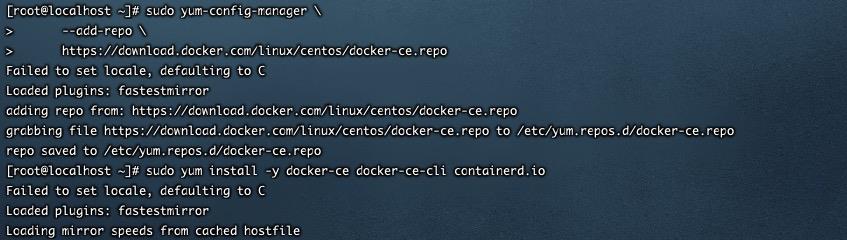
4、安装docker
命令
sudo yum install -y docker-ce docker-ce-cli containerd.io
图解
5、启动docker
命令
sudo systemctl start docker
图解
6、设置开机自启动
命令
sudo systemctl enable docker
图解
7、测试docker安装是否成功
命令
sudo docker run hello-world
图解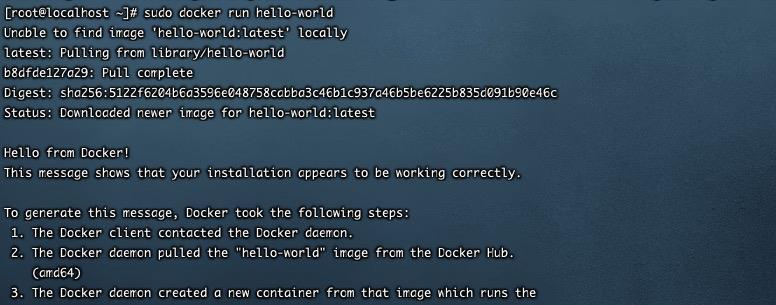
8、查看docker的版本
命令
[root@localhost ~]# docker version
图解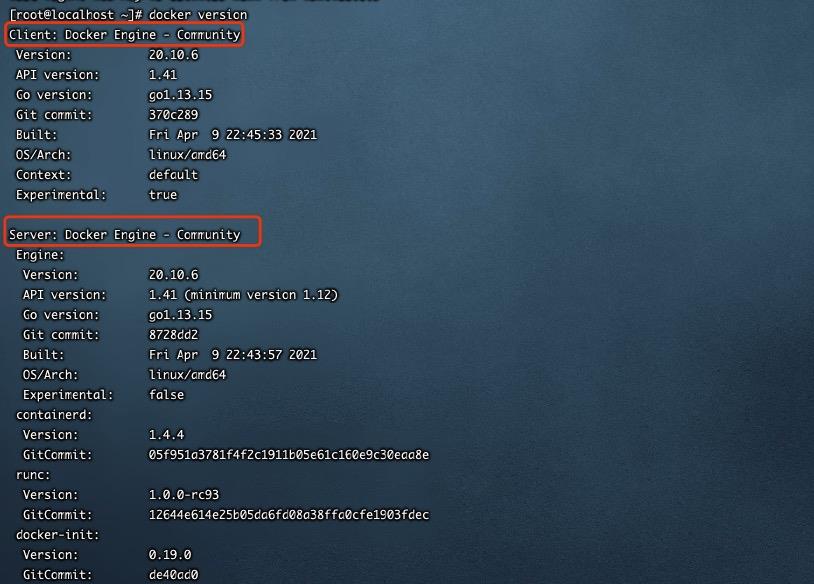
三、解决tomcat镜像404的问题
1、拉取tomcat镜像到本地
命令
docker pull tomcat
图解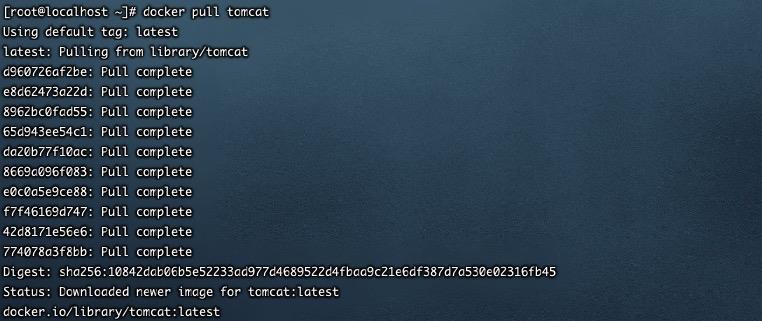
2、查看本地镜像
命令
[root@localhost ~]# docker image ls
图解
4、运行本地镜像tomcat
命令
docker run -d --name my-tomcat -p 9091:8080 tomcat
- docker run 根据某个镜像创建容器
- -d 让容器在后台运行,其实就是一个进程
- –name 给容器指定一个名字
- -p 将容器的端口映射到宿主机的端口
图解
5、查看运行着的容器
命令
docker ps
图解
6、查看ip
命令
ip a
图解
7、本地访问tomcat的9090端口
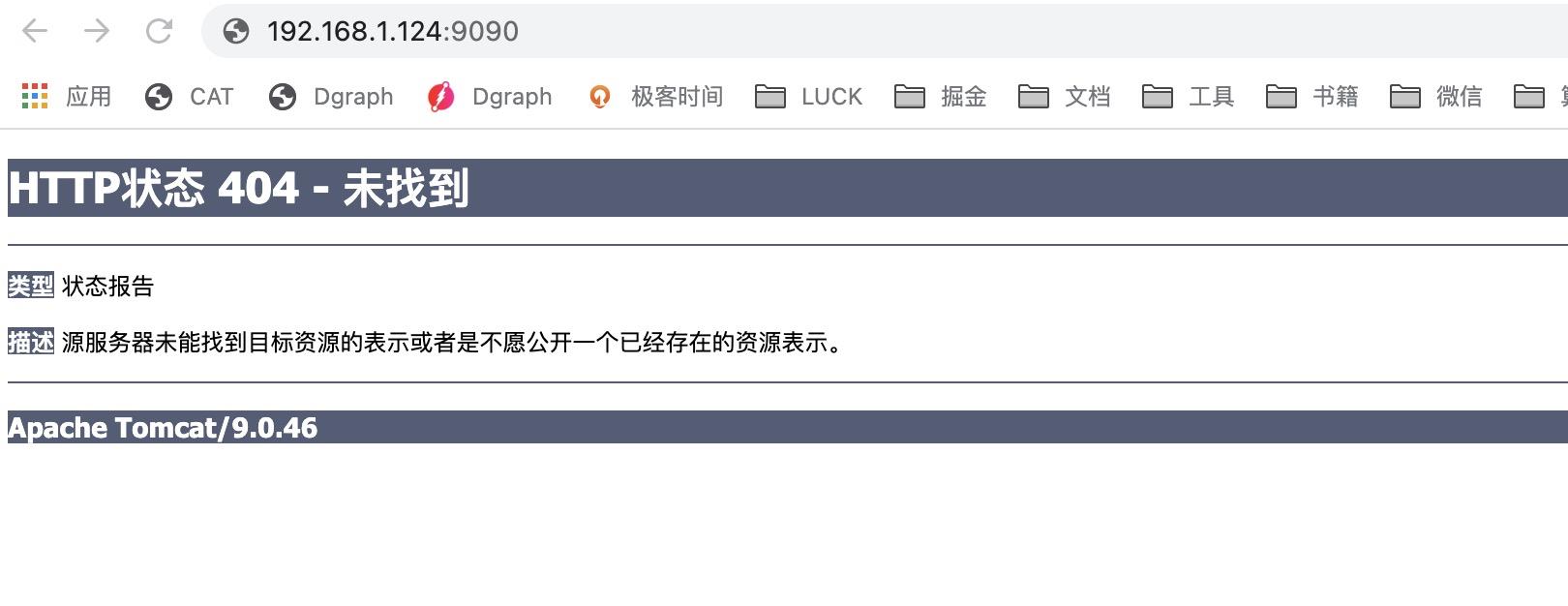
很遗憾失败了
8、进入容器
命令
docker exec -it a1bce6e206da /bin/bash
图解
9、查看tomcat的目录
命令
ls
图解
10、进入到webapps文件夹
命令
cd webapps
图解
11、查看webapps文件夹下的内容
命令
ls -a
图解
发现改文件夹下啥也没有
12、删除webapps文件夹并且复制webapps.dist到webapps
命令
cd ..
rm -rf webapps
cp -r webapps.dist webapps
图解
13、查看webapps文件夹下的内容
命令
ls
图解
看到webapps文件夹下有内容了
14、再次访问tomcat

访问成功!!!吼吼吼,😄😫😢
以上是关于记录一次使用virtualbox和vagrant在centos环境下安装docker以及解决tomcat镜像404的问题的主要内容,如果未能解决你的问题,请参考以下文章
记录一次使用virtualbox和vagrant在centos环境下安装docker以及解决tomcat镜像404的问题
记录一次使用virtualbox和vagrant在centos环境下安装docker以及解决tomcat镜像404的问题
记录一次使用virtualbox和vagrant在centos环境下安装docker以及解决tomcat镜像404的问题